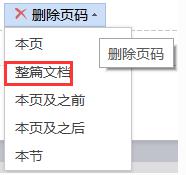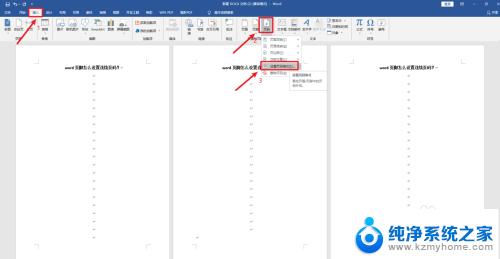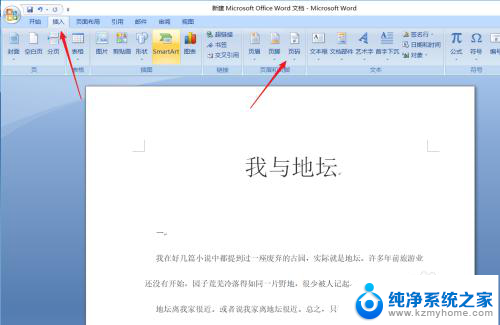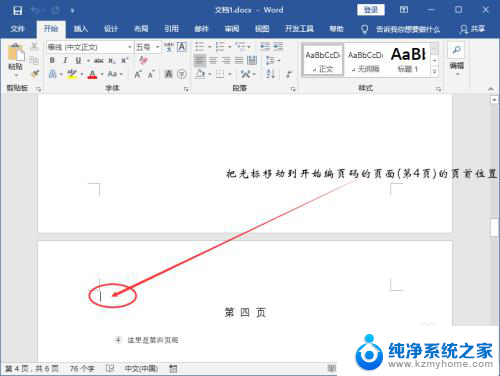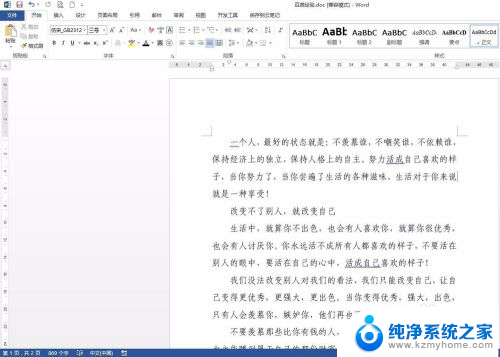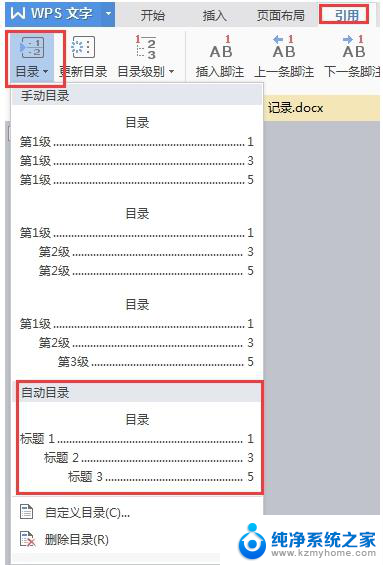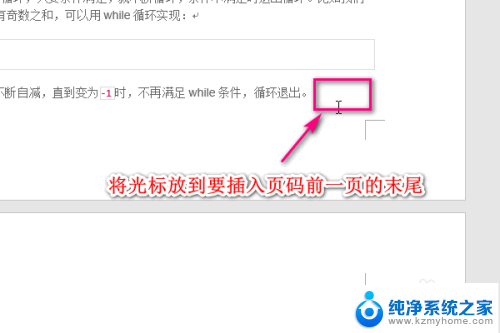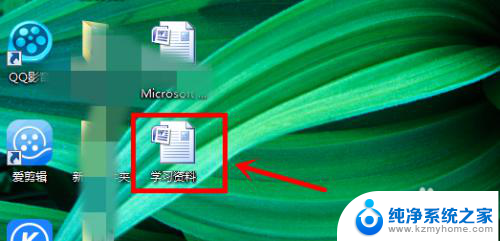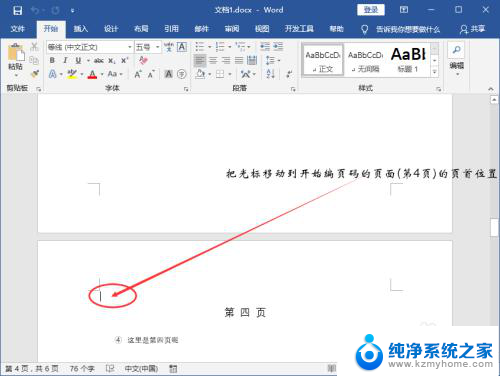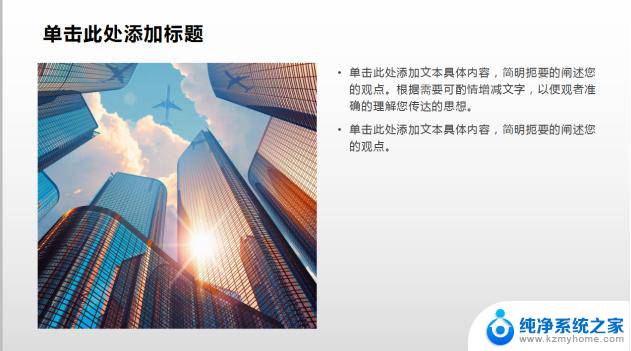wps怎么设置页码 wps怎么设置页码样式
更新时间:2023-11-30 17:16:13作者:yang
wps怎么设置页码,在处理文档时,页码是一个至关重要的元素,它不仅能够帮助我们更好地组织文档结构,还能让读者更方便地导航和查找内容,而WPS作为一款常用的办公软件,提供了丰富的功能来设置页码和页码样式。通过WPS,我们可以轻松地调整页码的位置、样式和格式,以满足不同文档的需求。无论是要在页面的顶部、底部还是侧边设置页码,亦或是选择罗马数字、阿拉伯数字或字母作为页码的样式,WPS都能够满足我们的个性化设置。接下来我们将详细介绍WPS如何设置页码和页码样式,帮助大家更好地利用这一功能,提升文档的可读性和专业性。

打开文件,点击插入-页码小三角-选择需要的页码模式,点击一下即可插入,插入以后将鼠标放在页码处双击2下鼠标,点击页码设置-重新设置,再点击页面页脚处的关闭。
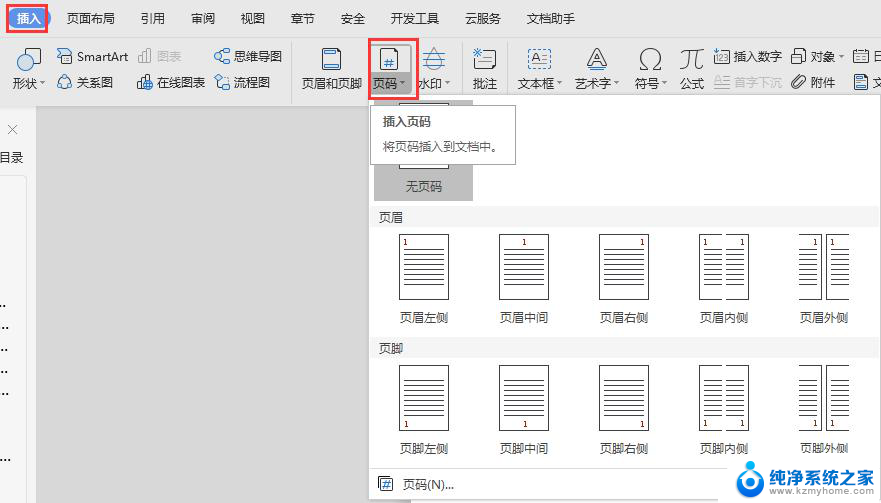
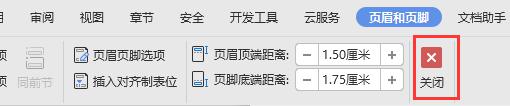
以上就是WPS设置页码的全部内容,如果您还有疑问,请参考小编的步骤进行操作,希望这篇文章对您有所帮助。